Möchten Sie Ihren YouTube-Videos Musik hinzufügen? Wissen Sie, wo Sie Ihre gewünschte YouTube-Hintergrundmusik finden können? Möchten Sie YouTube-Hintergrundmusik herunterladen? Wenn Sie diese Fragen verfolgen, finden Sie in diesem Artikel von MiniTool die besten Antworten.
YouTube-Hintergrundmusik ist kein obligatorisches Element in einem YouTube-Video. Aber sie ist ein sinnvolles Element. Das ist es, was die meisten YouTuber gern tun: Sie fügen ihren YouTube-Videos Musik hinzu und laden sie dann in ihr YouTube-Studio hoch.
Ein gutes YouTube-Video mit passender Hintergrundmusik wird natürlich mehr Abonnenten anziehen. Dies ist eines der wichtigsten Ziele für Sie, wenn Sie Videos auf YouTube teilen. Wenn Sie mit YouTube Geld verdienen möchten, empfiehlt es sich außerdem, die Qualität Ihres YouTube-Videos durch eine gute Hintergrundmusik zu verbessern.
In diesem Artikel werden wir über YouTube-Hintergrundmusik in verschiedenen Aspekten sprechen, darunter:
- Wie erkennen Sie YouTube-Hintergrundmusik?
- Wie können Sie YouTube-Hintergrundmusik herunterladen?
- Wo finden Sie Hintergrundmusik für Ihr YouTube-Video?
- Wie fügen Sie Ihrem YouTube-Video Musik hinzu?
Dies ist ein Set zur Verwendung von YouTube-Hintergrundmusik. Sie können nur das für Sie relevante Verfahren auswählen, um es besser zu verstehen.
Wie identifizieren Sie YouTube-Hintergrundmusik?
Wenn Sie sich ein YouTube-Video ansehen, denken Sie vielleicht: Wow! Die Hintergrundmusik ist so toll. Ich möchte sie haben. Aber vielleicht kennen Sie den Namen der Musik nicht. Also was tun?
Hier zeigen wir Ihnen einige Möglichkeiten, wie Sie Musik in YouTube-Videos identifizieren können.
Überprüfen Sie die Beschreibung des YouTube-Videos
YouTube kann automatisch die Credits für urheberrechtlich geschützte Musik in die Videobeschreibungen einfügen, wenn es lizenzierte Titel erkennt. Dies ist eine Frage des Content-ID-Systems, das den Urheberrechtsinhabern hilft, ihr geistiges Eigentum auf YouTube geltend zu machen.
Sie können also in der Beschreibung des Videos nachsehen, ob Sie die Informationen über den Song finden können.
Suchen Sie im Internet nach dem Text des Liedes
Wenn Sie die Informationen über die Musik nicht in der Videobeschreibung finden können, können Sie sich auch den Text des Liedes merken und dann bei Google nach dem Text suchen. Diese Methode funktioniert in den meisten Fällen.
Überprüfen Sie die Kommentare des YouTube-Videos
In den meisten Fällen sind Sie nicht der Einzige, der nach der YouTube-Hintergrundmusik sucht. Einige Zuschauer haben vielleicht in den Kommentaren nach dieser Musik gefragt und einige begeisterte Zuschauer haben die Antwort in den Kommentaren gegeben.
Sie können also einfach in den Kommentaren nachsehen, ob Sie die Informationen über die Musik finden können.
Verwenden Sie eine App zur Musikidentifizierung
Heutzutage können Sie im Internet verschiedene Arten von Anwendungen zur Musikerkennung entdecken. Eine Musikerkennungs-App kann Ihnen helfen, schnell herauszufinden, welchen Song er gerade hört und ihn vor Ihnen anzuzeigen.
Hier finden Sie einige geeignete Anwendungen, mit denen Sie Lieder in YouTube-Videos identifizieren können:
- AHA Music (Chrome)
- Shazam (Mobil)
- SoundHound (Mobiltelefon)
- Musixmatch Songtext (Mobil)
Wenn Sie die gewünschte Musik jedoch nicht finden können, was dann? Warum laden Sie das YouTube-Video nicht in Form von Audio auf Ihren Computer herunter. Dies bezieht sich auf einen anderen Aspekt. Im nächsten Teil werden wir Ihnen zeigen, wie Sie YouTube-Hintergrundmusik herunterladen können.
Wie laden Sie YouTube-Hintergrundmusik herunter?
Um YouTube-Hintergrundmusik herunterzuladen, brauchen Sie eine Software eines Drittanbieters. MiniTool uTube Downloader, ein kostenloser YouTube-Video-Downloader, ist eine gute Wahl für Sie.
Mit dieser Software können Sie Ihre YouTube-Videos in verschiedenen Formaten herunterladen, wie YouTube in MP3, YouTube in MP4, YouTube in WebM, und YouTube in WAV. Sie können auch die Audioqualität nach Ihren eigenen Wünschen auswählen.
Klicken Sie jetzt auf die folgende Schaltfläche, um sich diese Software zu holen.
MiniTool uTube DownloaderKlicken zum Download100%Sauber & Sicher
Diese Anleitung zeigt Ihnen, wie Sie diesen YouTube Video Downloader bedienen, um YouTube Hintergrundmusik herunterzuladen:
1. Öffnen Sie MiniTool uTube Downloader.
2. Klicken Sie auf die Schaltfläche Zahnrad oben rechts in der Software, um zu den Einstellungen zu gelangen. Die Software hat einen Standard-Download-Ordner festgelegt. Sie können auf Durchsuchen klicken, um einen anderen Ordner auszuwählen, wenn Sie möchten.
Außerdem können Sie die maximale Anzahl der gleichzeitigen Downloads auf dieser Seite ändern. Anschließend müssen Sie auf SPEICHERN klicken, um die Änderungen zu übernehmen. (Dieser Schritt ist optional. Wenn Sie die Standardeinstellungen der Software verwenden möchten, können Sie einfach zum nächsten Schritt übergehen).
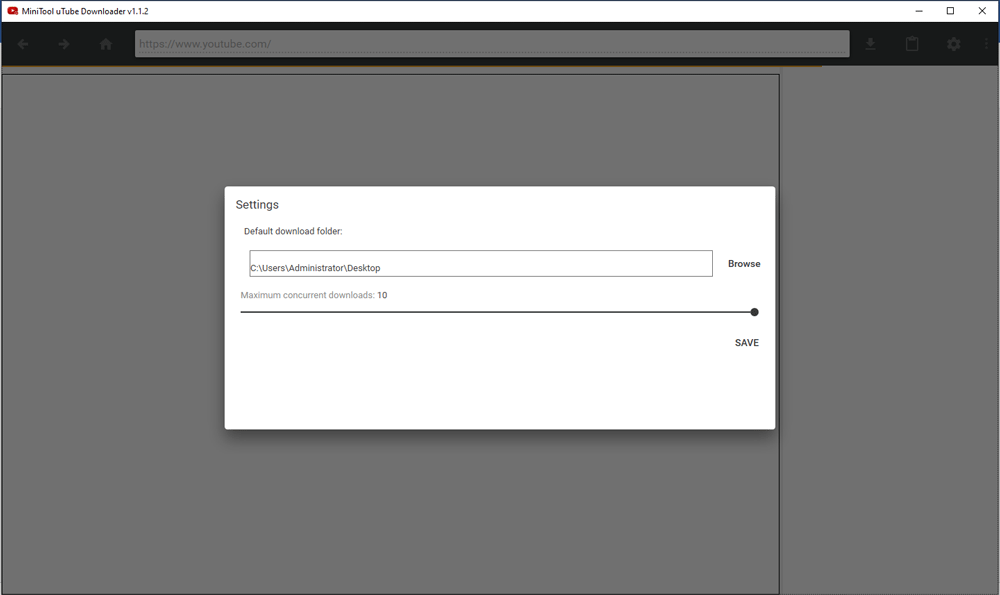
3. Gehen Sie zu YouTube, um das YouTube-Video zu finden, das Sie herunterladen möchten, und kopieren Sie die URL des Videos. Fügen Sie die Video-URL in das Suchfeld ein, das sich hinter der Home-Taste der Software befindet.
4. Klicken Sie auf die Schaltfläche Download, um fortzufahren.
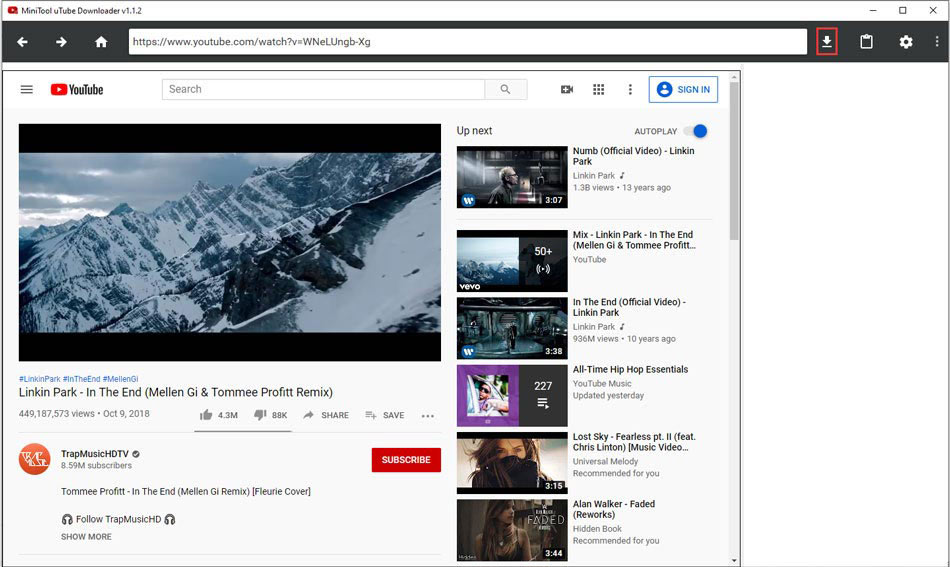
5. Sie erhalten ein Fenster, in dem Sie das Format des Audios auswählen können, das Sie herunterladen möchten. Sie sehen, dass es mehrere Optionen gibt, darunter mp4, WebM, mp3 und WAV mit unterschiedlichen Qualitäten. Wählen Sie das gewünschte Format aus und klicken Sie dann auf DOWNLOAD, um das Herunterladen zu starten.
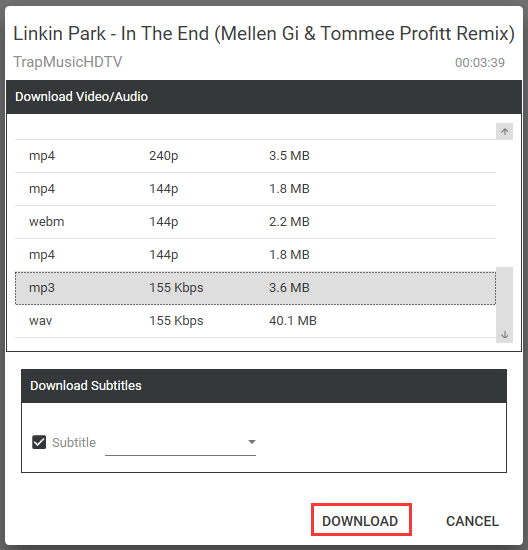
6. Sie kehren zur Hauptansicht der Software zurück und können den Download-Vorgang auf der rechten Seite der Benutzeroberfläche sehen. Wenn der gesamte Vorgang abgeschlossen ist, können Sie den angegebenen Speicherort öffnen, um das heruntergeladene YouTube-Video direkt zu verwenden.
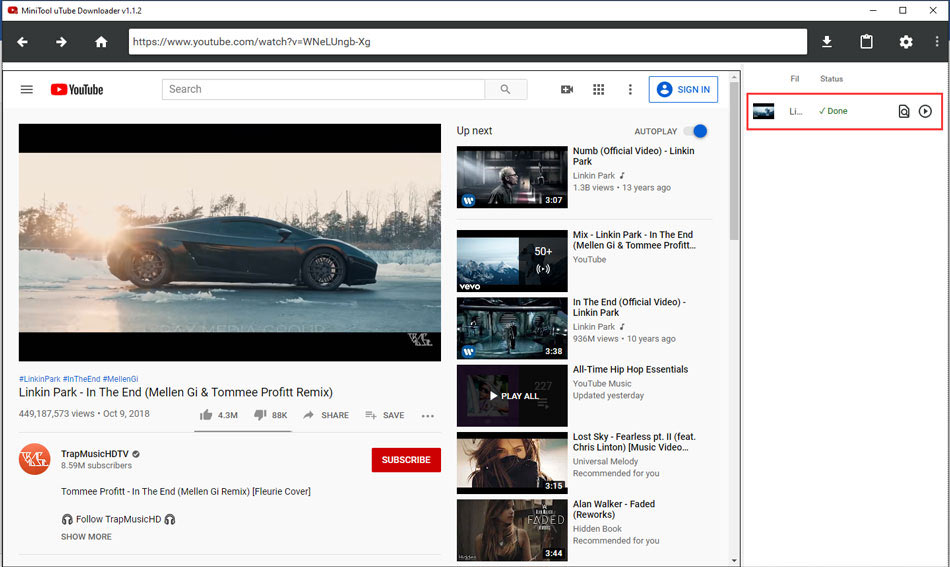
Wie Sie sehen, ist es sehr einfach, diese Software zum Herunterladen Ihrer YouTube-Videos zu verwenden.
MiniTool uTube DownloaderKlicken zum Download100%Sauber & Sicher
Wenn Ihnen diese Software gefällt, können Sie auf die folgende Schaltfläche klicken, um sie mit Ihren Freunden zu teilen.
Außerdem, wenn Sie die Hintergrundmusik in dem heruntergeladenen YouTube-Video teilen möchten, müssen Sie eine professionelle Videobearbeitungssoftware verwenden. Sie können in Google selbst nach solch einem Programm suchen.
Wo finden Sie YouTube-Hintergrundmusik?
Die Hintergrundmusik Ihres YouTube-Videos sollte mit dem Thema Ihres YouTube-Videos irgendwie in Verbindung stehen. Handelt es sich beispielsweise um ein Video, das mit Kindern zu tun hat, können Sie kindliche Musik auswählen; handelt es sich um ein Nachrichtenvideo, sollten Sie relativ ernste Musik wählen; handelt es sich um ein Hochzeitsvideo, sollten Sie Lieder verwenden, die mit der Hochzeit zu tun haben.
Alles in allem sollte Ihre YouTube-Hintergrundmusik mit dem Thema Ihres YouTube-Videos zu tun haben. Wir können Ihnen in dieser Hinsicht die Entscheidung nicht abnehmen. Aber wir können Ihnen einige Plattformen zeigen, auf denen Sie Ihre gewünschte YouTube-Hintergrundmusik finden können.
Aus urheberrechtlichen Gründen dürfen Sie nicht alle Musikstücke aus dem Internet kostenlos verwenden. Einige Plattformen bieten jedoch kostenlose Musikquellen an:
YouTube Audio-Bibliothek
Die YouTube Audio Library ist ein Service von YouTube selbst. Wir empfehlen Ihnen, diesen Dienst zu bevorzugen, um Ihre benötigte YouTube-Hintergrundmusik zu finden. Sie können die hochwertigen 320 kbps-Audiotracks und lizenzfreien Soundeffekte auf YouTube herunterladen und verwenden.
Hier zeigen wir Ihnen, wie Sie YouTube-Hintergrundmusik aus der YouTube-Audiobibliothek finden können:
1. Gehen Sie zu YouTube.
2. Klicken Sie auf Ihr YouTube-Profilbild, das sich oben rechts auf der Seite befindet, und gehen Sie dann zu YouTube Studio.
3. Klicken Sie im linken Menü auf Creator Studio Classic (die letzte Option des Menüs).
4. Klicken Sie nacheinander auf SKIP und GO TO LEGACY CLASSIC in den Pop-Out-Fenstern, um fortzufahren.
5. Klicken Sie im linken Menü auf CREATE und Sie sehen direkt die Audio Library.
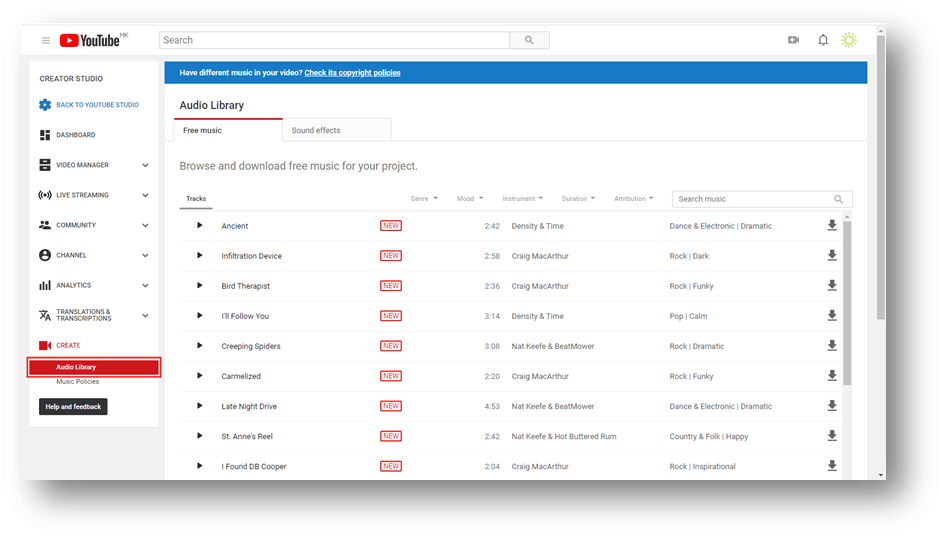
6. Dann sehen Sie oben auf der Seite zwei Registerkarten: Freie Musik und Soundeffekte.
- Auf der Registerkarte Freie Musik sehen Sie, dass die Musikdateien nach Genre, Stimmung, Instrument, Dauer und Attribution geordnet sind. Sie können auf die Schaltfläche Pfeil nach unten klicken, um den gewünschten Musiktyp auszuwählen. Andererseits können Sie, wenn Sie den Namen des Titels kennen, auch direkt über die Suchleiste nach Musik suchen.
- Auf der Registerkarte Soundeffekt können Sie den gewünschten Soundeffekt finden, indem Sie aus der Kategorie auswählen oder direkt nach dem gewünschten Soundeffekt suchen.
7. Sie können auf die Schaltfläche Abspielen neben dem Namen des Titels klicken, um ihn abzuspielen und zu prüfen, ob es die Musik ist, die Sie verwenden möchten.
8. Wenn Sie den gewünschten Titel gefunden haben, können Sie auf die entsprechende Schaltfläche Download klicken, um den Titel auf Ihren Computer herunterzuladen.
Lassen Sie uns nun über das Problem der Musikzuteilung und Monetarisierung in der YouTube Musikbibliothek sprechen.
1. Zuteilung Ihres YouTube-Videos: Wenn Sie neben der Download-Schaltfläche ein Symbol (ein Mann in einem Kreis) sehen, das eine Namensnennung erfordert, müssen Sie den ursprünglichen Künstler in Ihrer Videobeschreibung nennen.
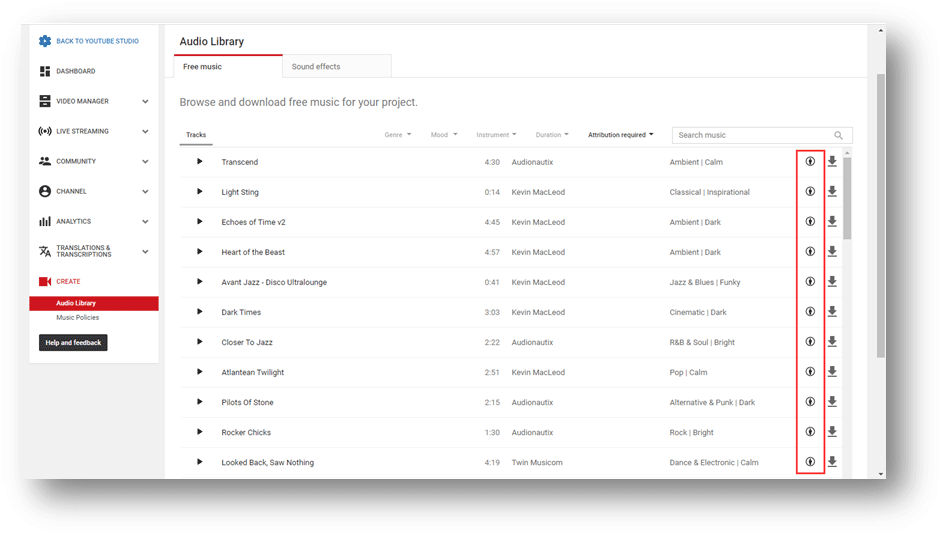
2. Monetarisierung Ihres YouTube-Videos: Sie können Ihr Video monetarisieren, da kostenlose Musik aus der YouTube-Audiobibliothek nicht über die Content ID beansprucht wird. Wenn YouTube Sie jedoch auffordert, nachzuweisen, dass Sie die Rechte für die kommerzielle Nutzung der Musik besitzen, müssen Sie nur den genauen Titel der Musik angeben und darauf hinweisen, dass Sie die Musik aus der YouTube-Audiobibliothek heruntergeladen haben.
Wenn Sie die benötigten Musikdateien in der YouTube-Audiobibliothek nicht finden können, können Sie auch andere Plattformen ausprobieren. Lesen Sie weiter.
Free Music Archive
Free Music Archive ist ein Online-Plattform für lizenzfreie Musik. Es bietet Musik unter CreativeCommons-Lizenzen an. Sie können dort Audios herunterladen und sie dann in Ihren YouTube-Videos verwenden. Free Music Archive ist kostenlos und für jedermann zugänglich, unabhängig von einer Registrierung oder anderen Anforderungen.
Nachdem Sie auf die Webseite von Free Music Archive zugegriffen haben, müssen Sie auf FMA SUCHEN klicken, um die Suche nach der gewünschten Musik zu starten, und dann die Musik abspielen, um zu prüfen, ob sie Ihnen zusagt. Wenn ja, können Sie auf die Schaltfläche Download klicken, um sie auf Ihren Computer herunterzuladen.
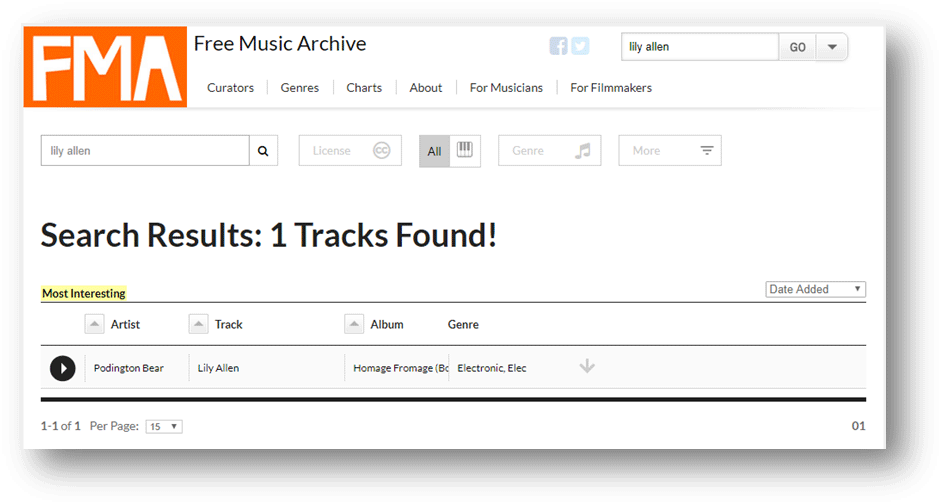
ccMixter
ccMixter ist eine Community-Musikseite. Sie können die Remixe und Cappella-Tracks von dieser Webseite herunterladen und verwenden und diese Musikdateien dann in Ihren Werken einsetzen.
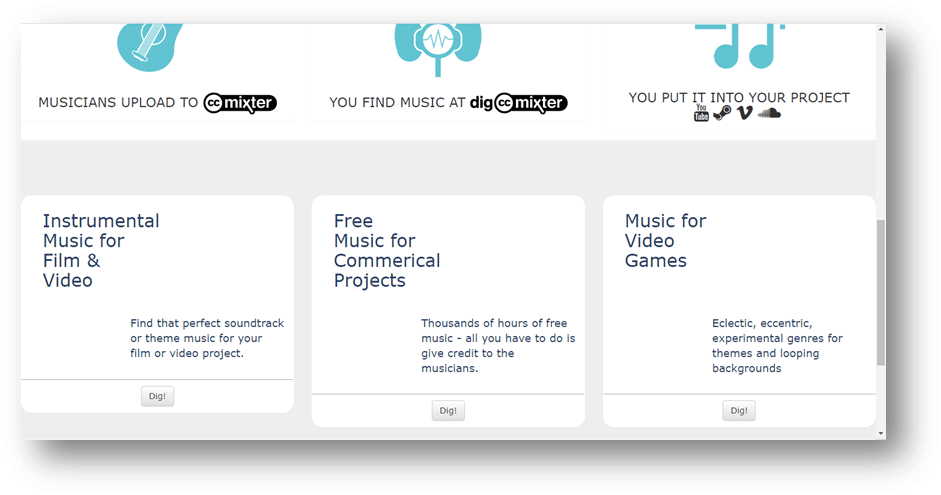
Es gibt auch einige andere Plattformen (darunter kostenlose und kostenpflichtige), wie Epidemic Sound, AudioJungle, AudioBlocks, Jamendo und andere, auf denen Sie Musikdateien finden können. Sie können eine bevorzugte Plattform für die weitere Verwendung auswählen.
Wie fügen Sie Ihrem YouTube-Video Musik hinzu?
Nachdem Sie die gewünschten Titel gefunden haben, können Sie Ihrem YouTube-Video Musik hinzufügen. Um Musik in Ihr YouTube-Video einzufügen und zu bearbeiten, brauchen Sie eine Videobearbeitungssoftware eines Drittanbieters. MiniTool Software bietet auch ein solches Tool für Sie an, nämlich MiniTool MovieMaker.
Diese Software ist besonders anfängerfreundlich. Sie können damit viele Dinge tun, wie z.B. Ihre Videos schneiden, aufteilen und unnötige Teile löschen. Außerdem können Sie damit Musik zu Ihren Videos hinzufügen.
Auch dieses Programm ist kostenlos. Sie können es über das MiniTool Downloadcenter herunterladen und auf Ihrem Computer installieren.
Nach der Videosynthese können Sie das Video in Ihr YouTube Studio hochladen.
Unterm Strich
Nachdem Sie diesen Artikel gelesen haben, wissen Sie, wie Sie YouTube-Hintergrundmusik identifizieren, herunterladen und finden können. Gleichzeitig wissen Sie auch, wie Sie Ihre Lieblingsmusik zu Ihrem hochzuladenden Video hinzufügen können.
Sollten Sie noch Fragen zum Thema YouTube-Hintergrundmusik haben, können Sie uns über [email protected] kontaktieren oder uns in den Kommentaren mitteilen.
YouTube Hintergrundmusik FAQ
1. The Happy Life
2. Happy Go Lucky
3. Guardians of Oceanus
4. Glitched out
5. Motivate and Inspire
6. Epic Destruction
7. Turn It Up
8. Bright and Happy
9. Successful Venture
10. The Sky Is Opening
2. Free Music Archive
3. ccMixter
4. FreeSound
5. Incompetech
6. Cctrax
7. Jamendo
8. ….
2. Suchen Sie im Internet nach dem Text des Liedes
3. Prüfen Sie die Kommentare des YouTube-Videos
4. Verwenden Sie eine App zur Musikerkennung

